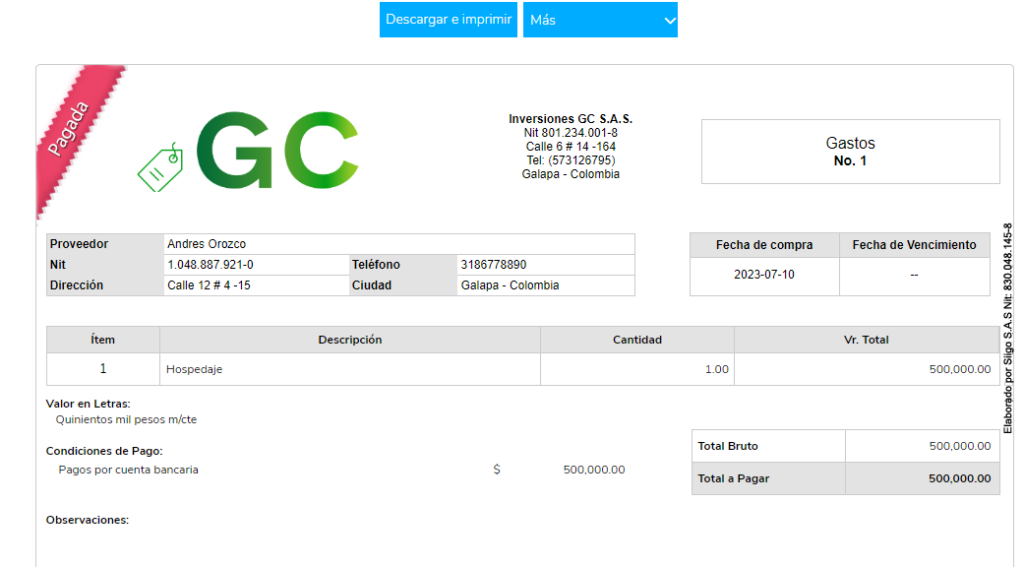Para legalizar los viáticos, puedes realizarlo desde un comprobante contable o desde una factura de compra. Aquí te indicaremos como hacerlo de las dos formas:
1. Comprobante contable.
Te diriges por el botón ![]() – Ver más – Otros – Comprobante contable.
– Ver más – Otros – Comprobante contable.
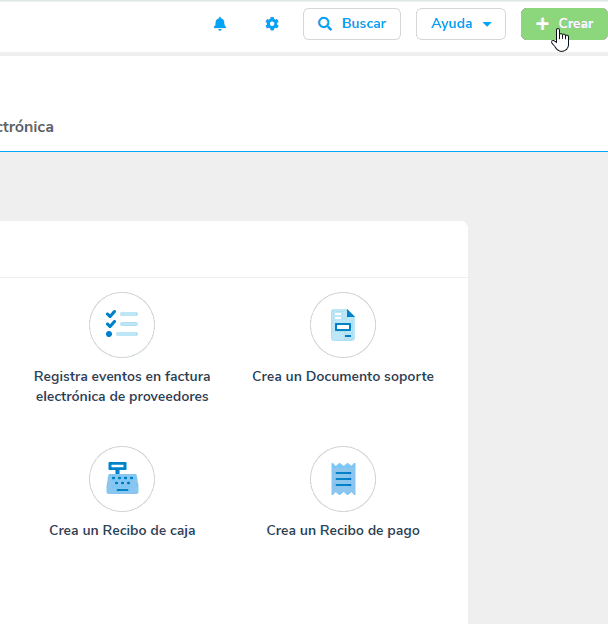
Al ingresar, se te habilita la siguiente ventana:
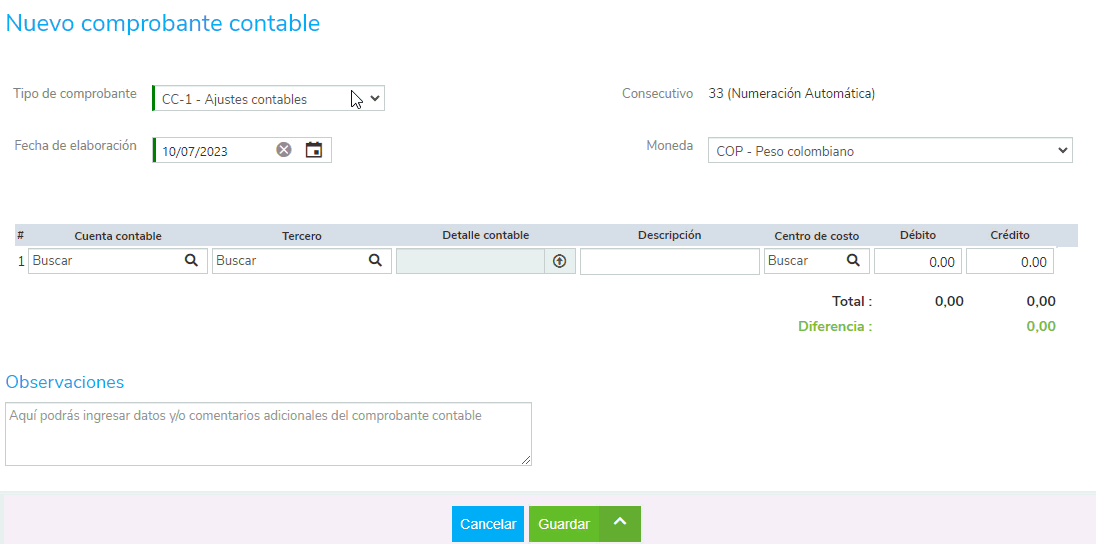
A continuación, completas los siguientes campos:
- Tipo: seleccionas el tipo de comprobante «Legalización de viáticos».
- Fecha de elaboración: seleccionas la fecha en la cual quedara contabilizado el comprobante contable.
- Número: en este campo el sistema te muestra el último consecutivo disponible a utilizar y asigna el consecutivo del documento, únicamente si en la definición de los parámetros del documento fue seleccionado el manejo de numeración automática; caso contrario es necesario al momento de elaborar el documento digitar el número con el cual será contabilizado.
- Moneda: esta casilla te permite asignar la sigla moneda sobre la cual se registrará el documento, aplica básicamente cuando la empresa maneja moneda extranjera.
- Detalle: en esta sección es necesario asignar o incluir la información que el sistema solicita como cuenta contable, tercero, detalle, descripción, centro de costo y el valor en débito o crédito. Recuerda que esto depende de tu contabilidad y del manejo contable que le requieras darle al viático.
Importante:
Si no te aparece la cuenta, es necesario realizar la creación de la cuenta contable.
Al crear un nuevo tercero para los tipos Registro civil, Nit y cédula de ciudadanía el límite de la identificación debe ser mayor o igual a 3 dígitos y menor o igual a 13 caracteres, ya que, si se agregan valores fuera del rango permitido, te aparecerá el siguiente mensaje:
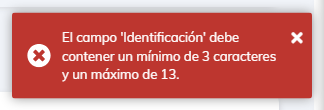
- Observaciones: en este campo es posible incluir comentarios adicionales que se requieran visualizar en la impresión del documento.
- Adjuntar Archivo: el sistema permite anexar un documento o soporte de acuerdo al registro contable realizado.
Para finalizar, das clic en el botón ![]() . Y la visualización del comprobante contable será de la siguiente forma:
. Y la visualización del comprobante contable será de la siguiente forma:
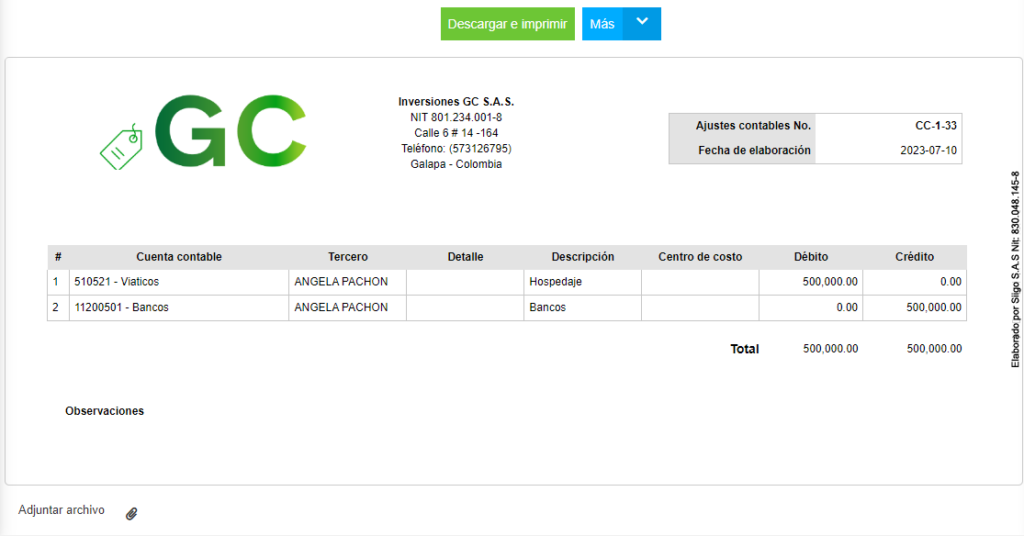
2. Factura de compra.
Para manejar los viáticos por este documento, te recomendamos crear un tipo de factura para gastos, desde la configuración de Compras/Gastos/Doc. soporte.
Después, te diriges a elaborar la factura de compra, por el botón ![]() – Proceso de compras – Factura de compra / Gasto.
– Proceso de compras – Factura de compra / Gasto.
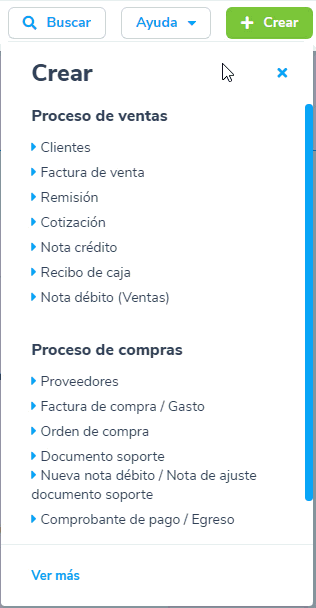
Al ingresar, se habilita la siguiente ventana:
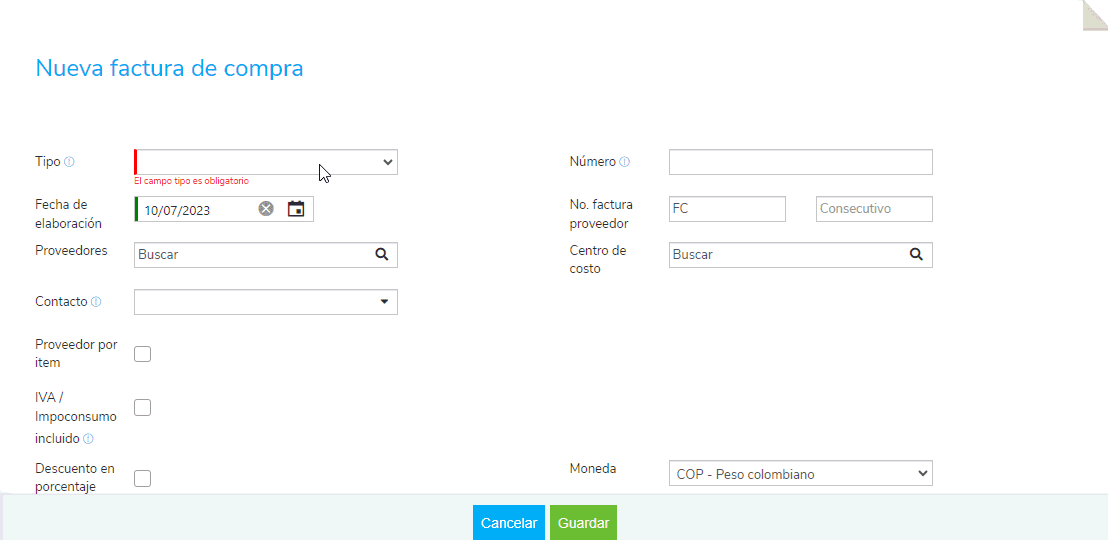
- Aquí, completas los datos del encabezado, como: el tipo de comprobante, donde seleccionas «Gasto» que fue el que configuraste previamente, realizas la búsqueda del proveedor, N° de comprobante, entre otros.
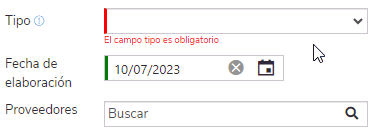
- En el detalle te ubicas en «Tipo», y seleccionas «Gasto/Cuenta contable», esta opción te permite realizar la búsqueda de la cuenta contable donde vas a registrar el viático.
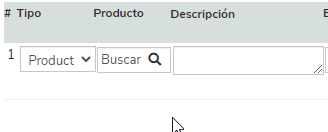
Importante: Si no te aparece la cuenta, es necesario realizar la creación de la cuenta contable.
Seleccionas las forma de pago de la factura y para contabilizar, das clic en el botón ![]() .
.
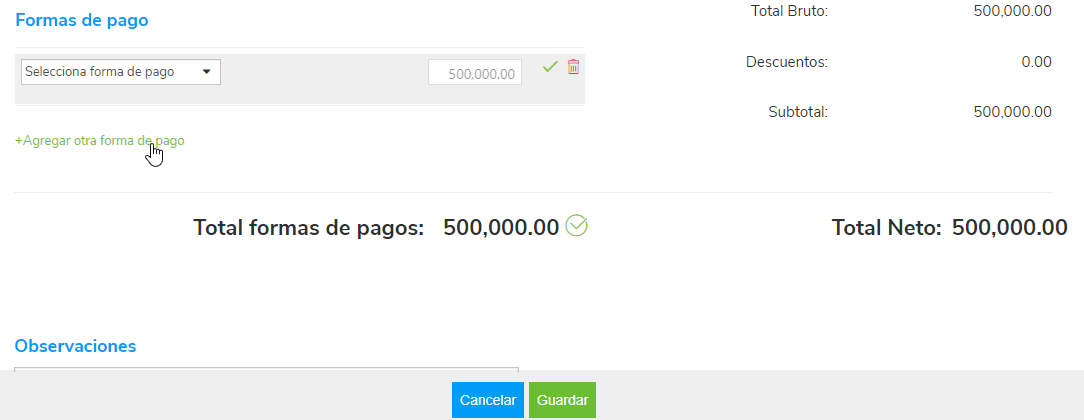
La visualizarás de la siguiente forma: